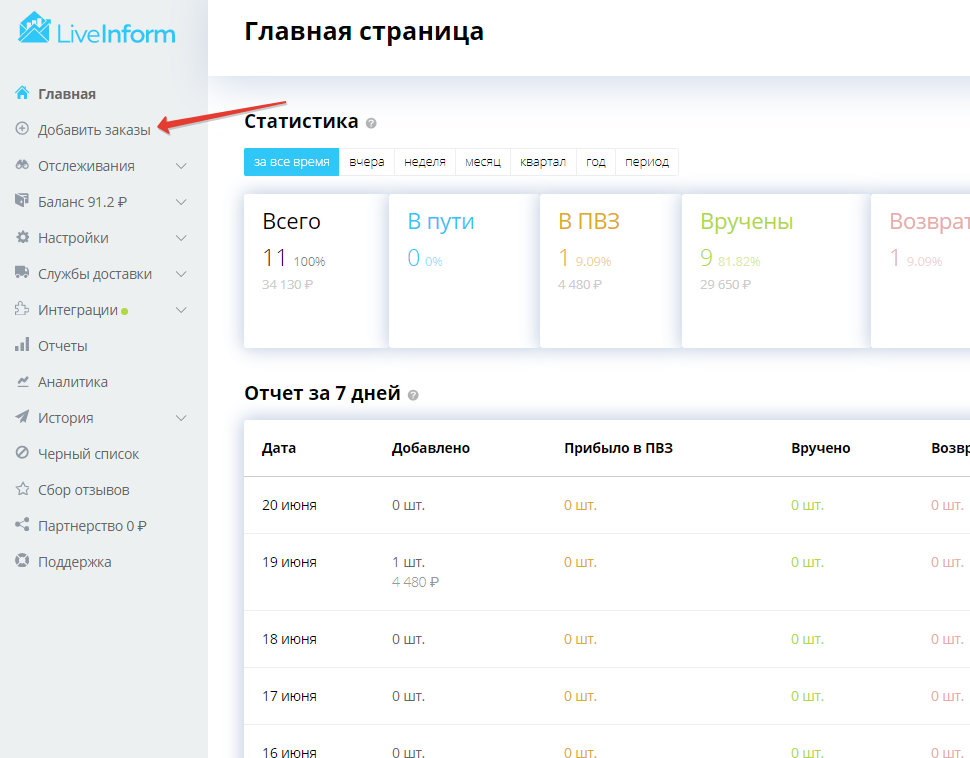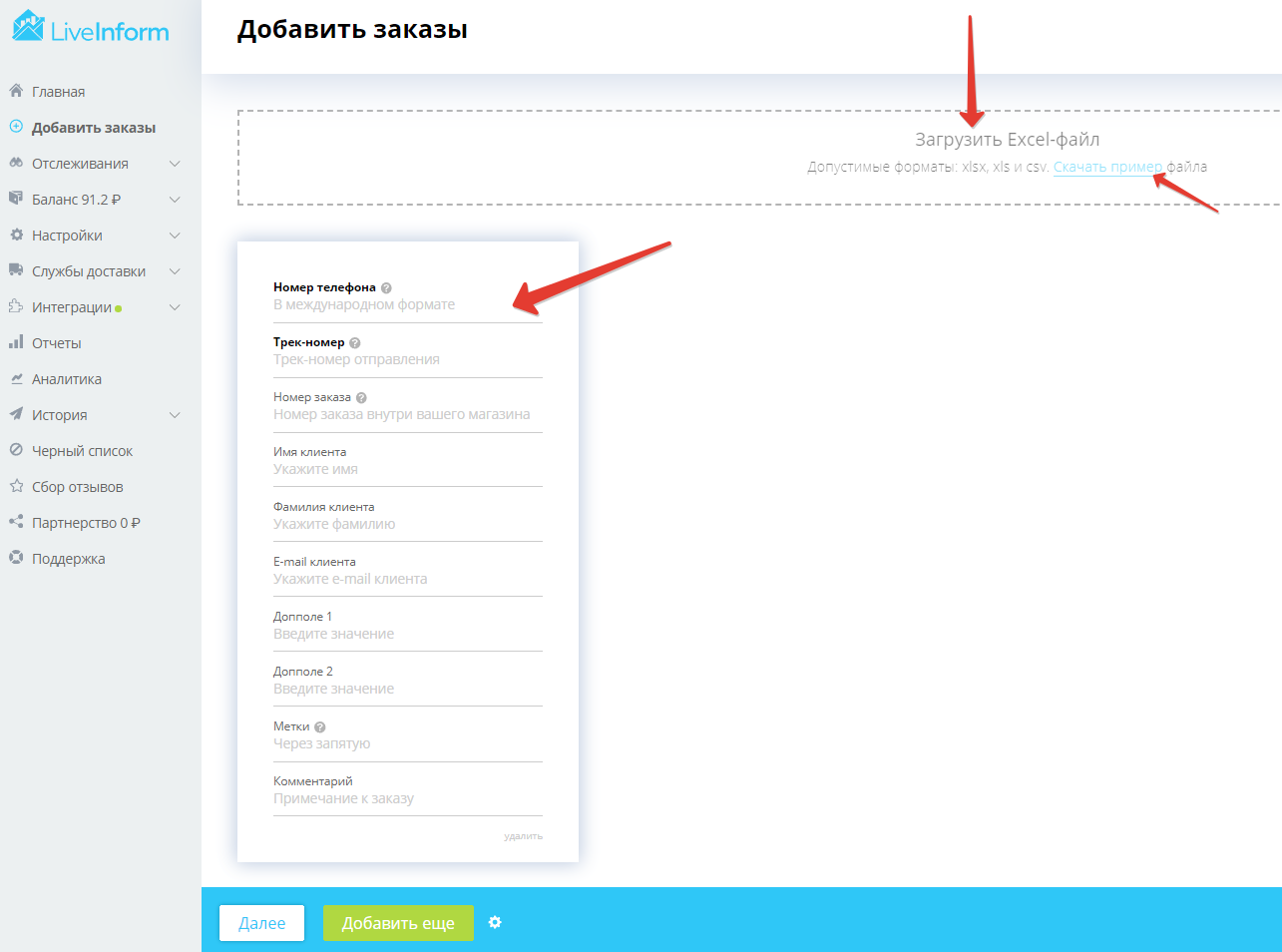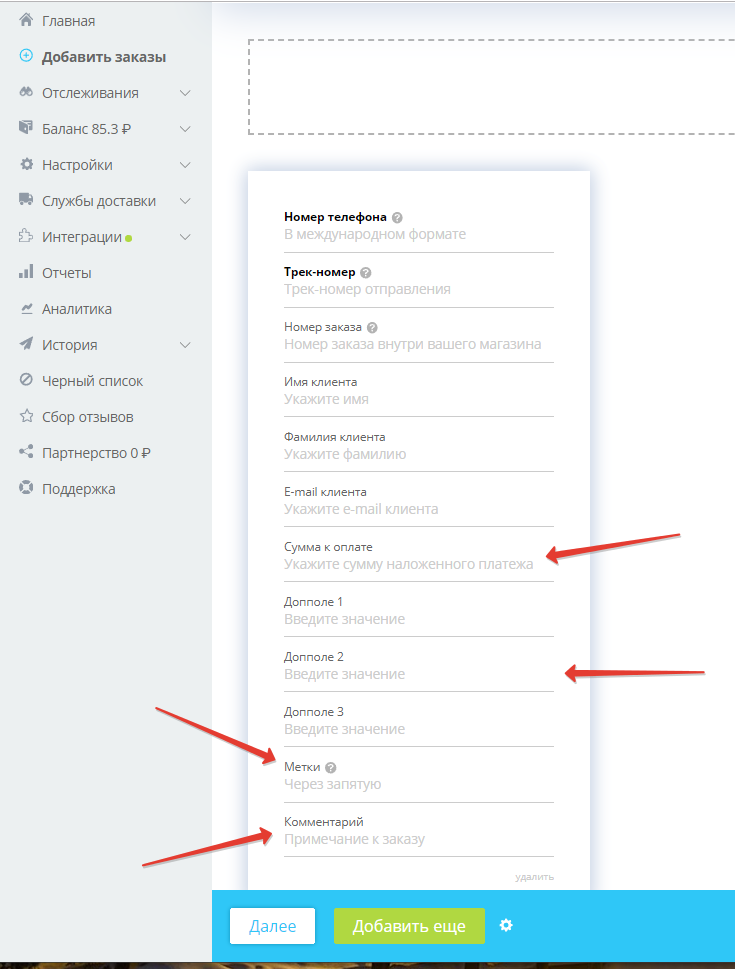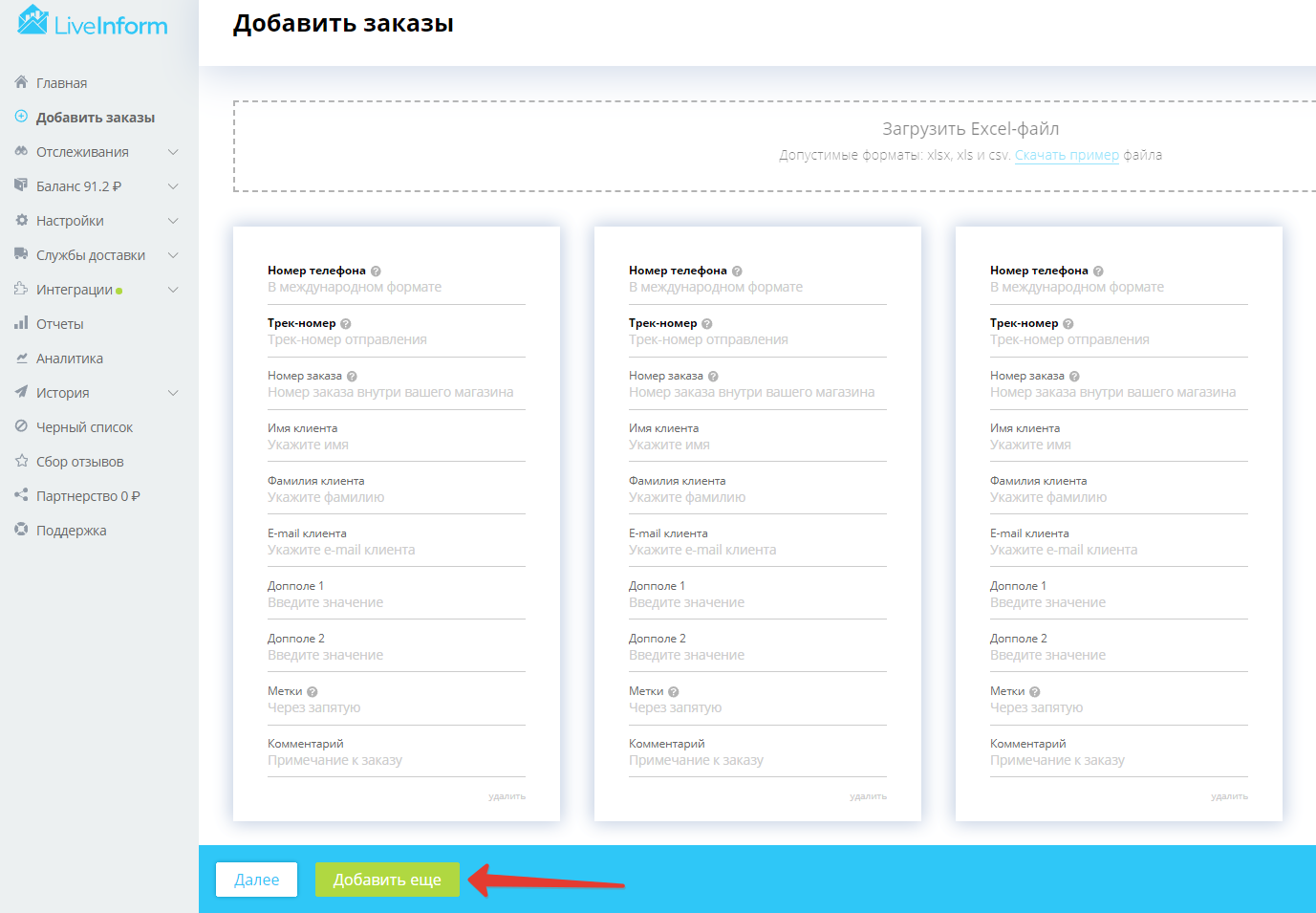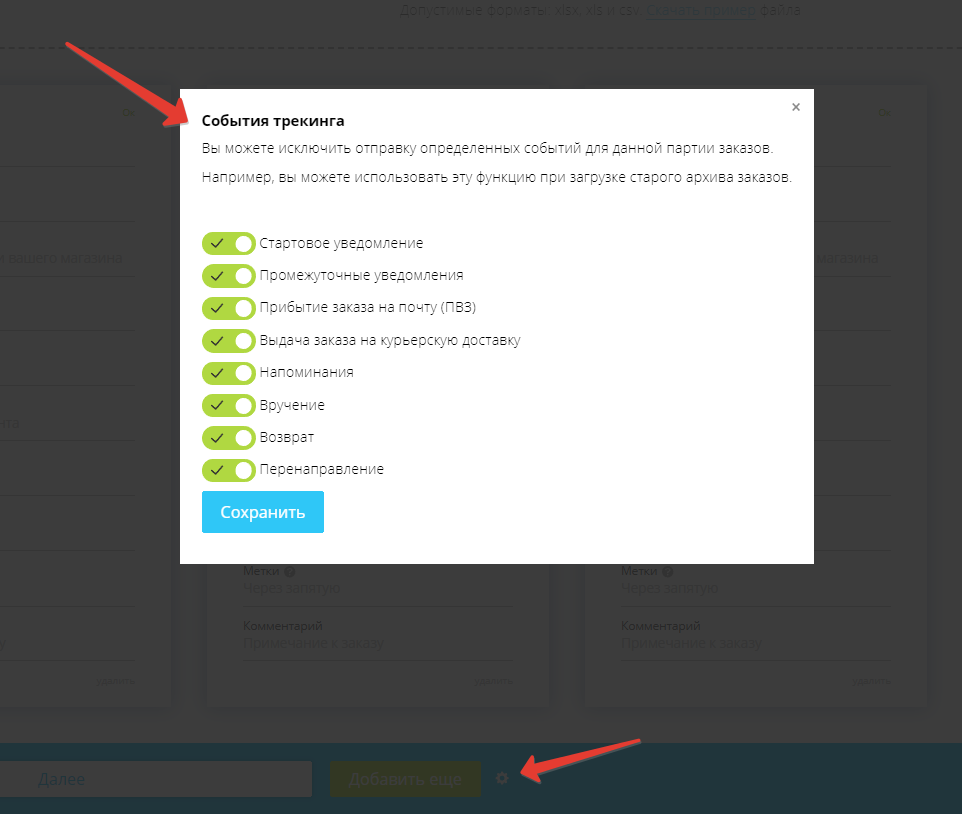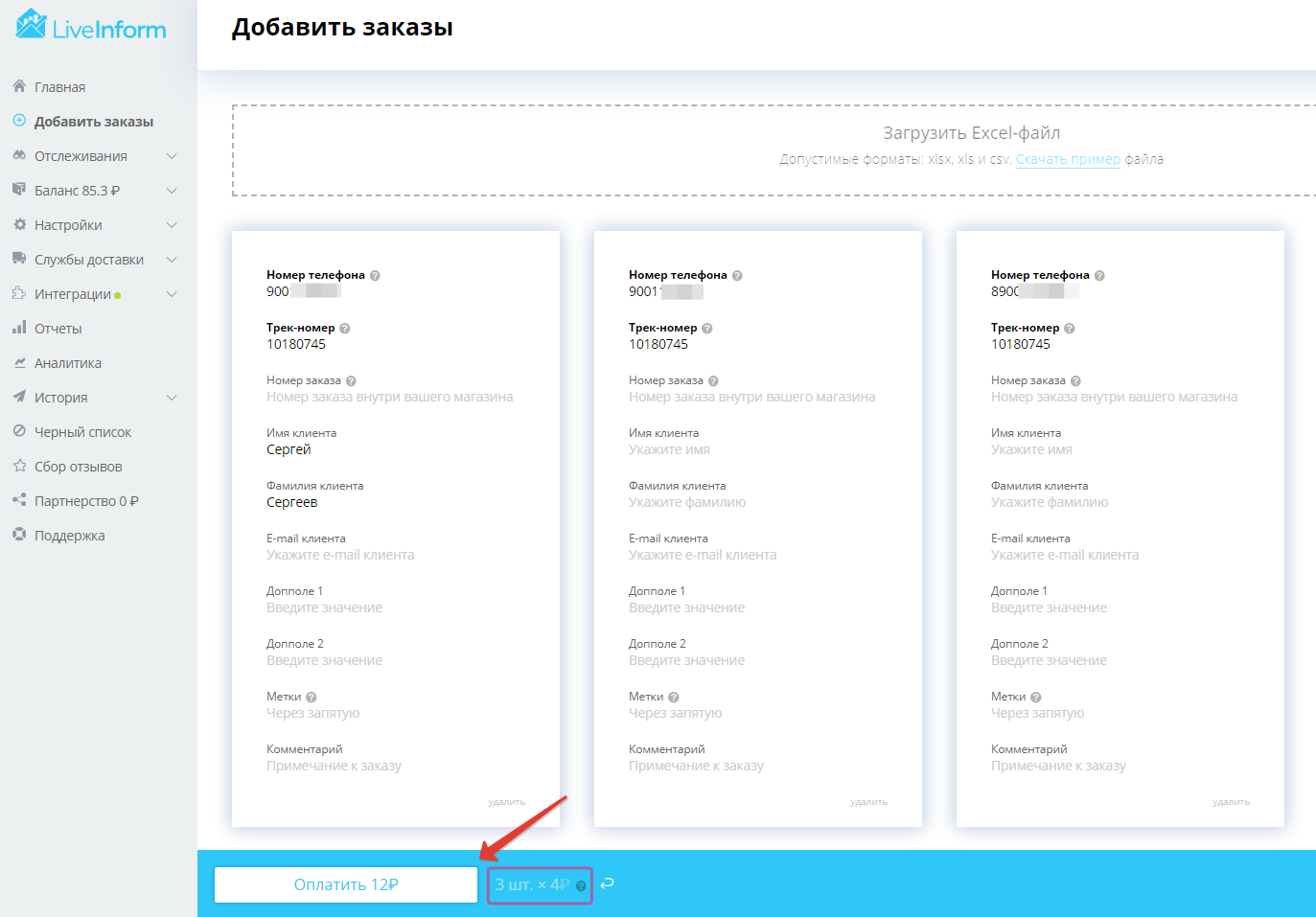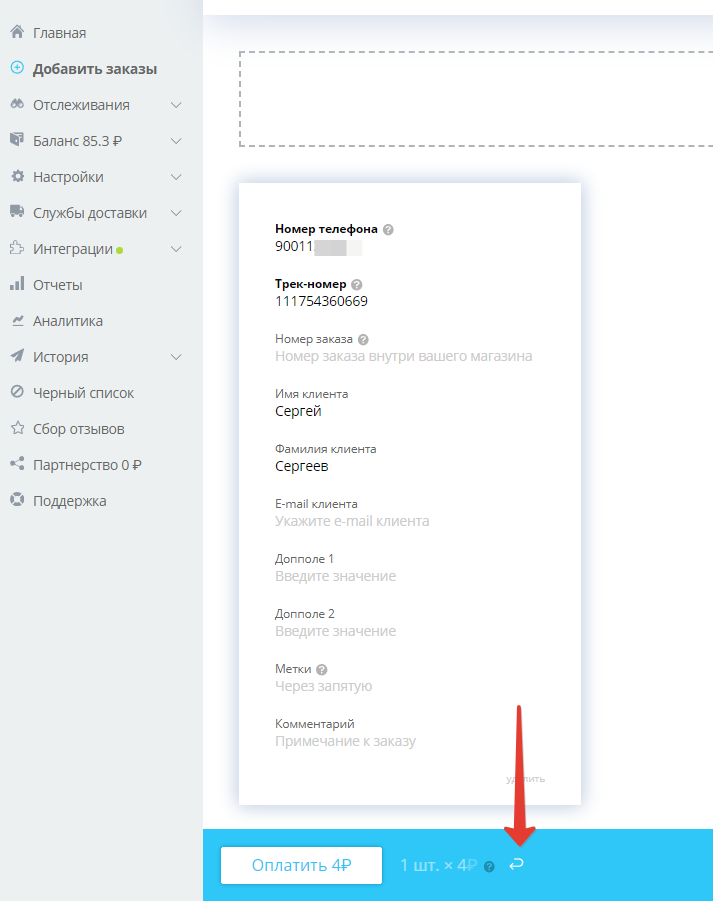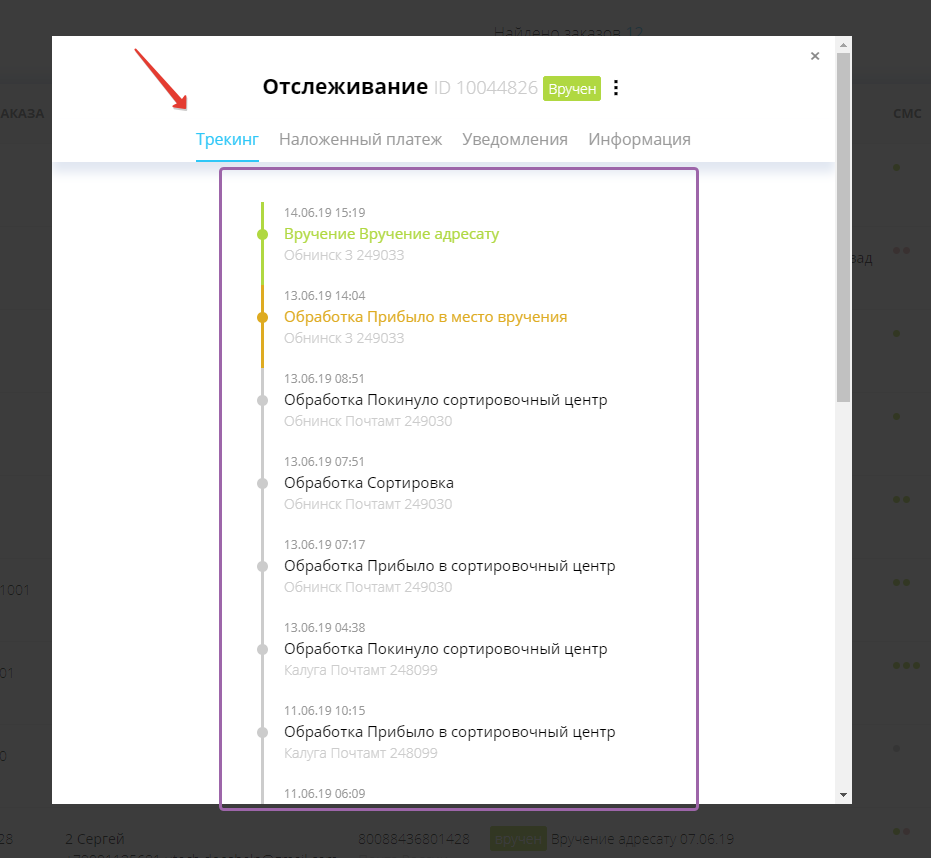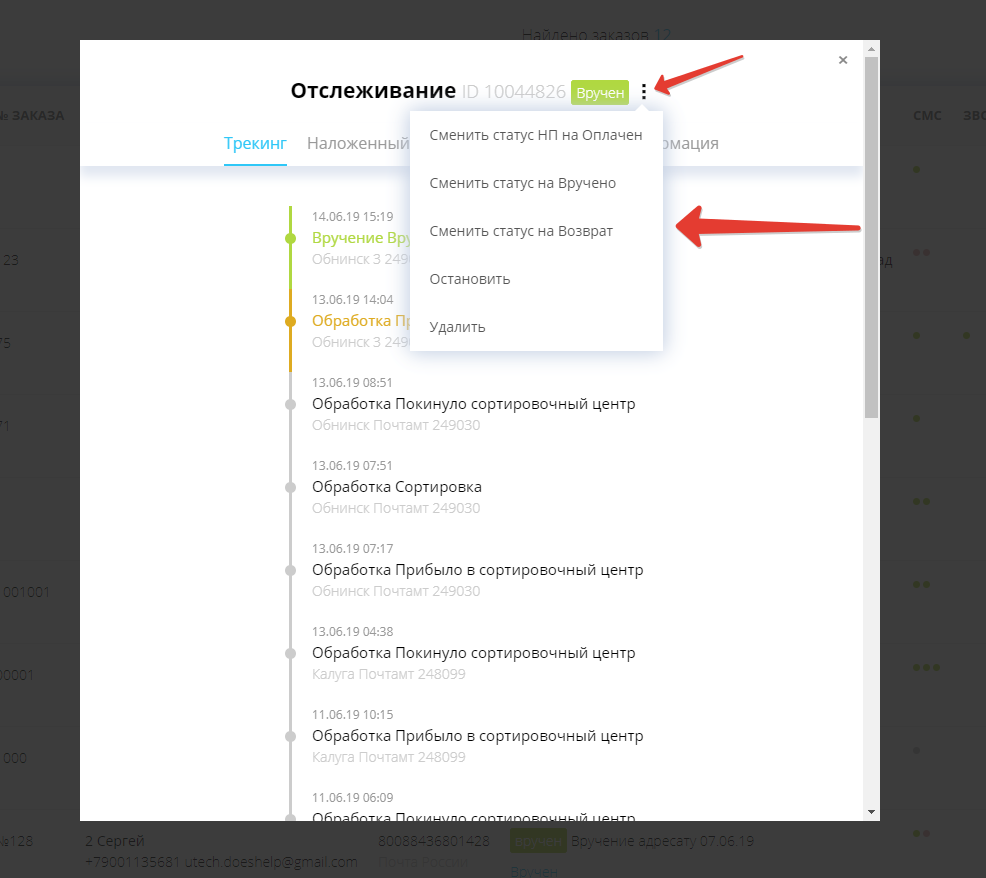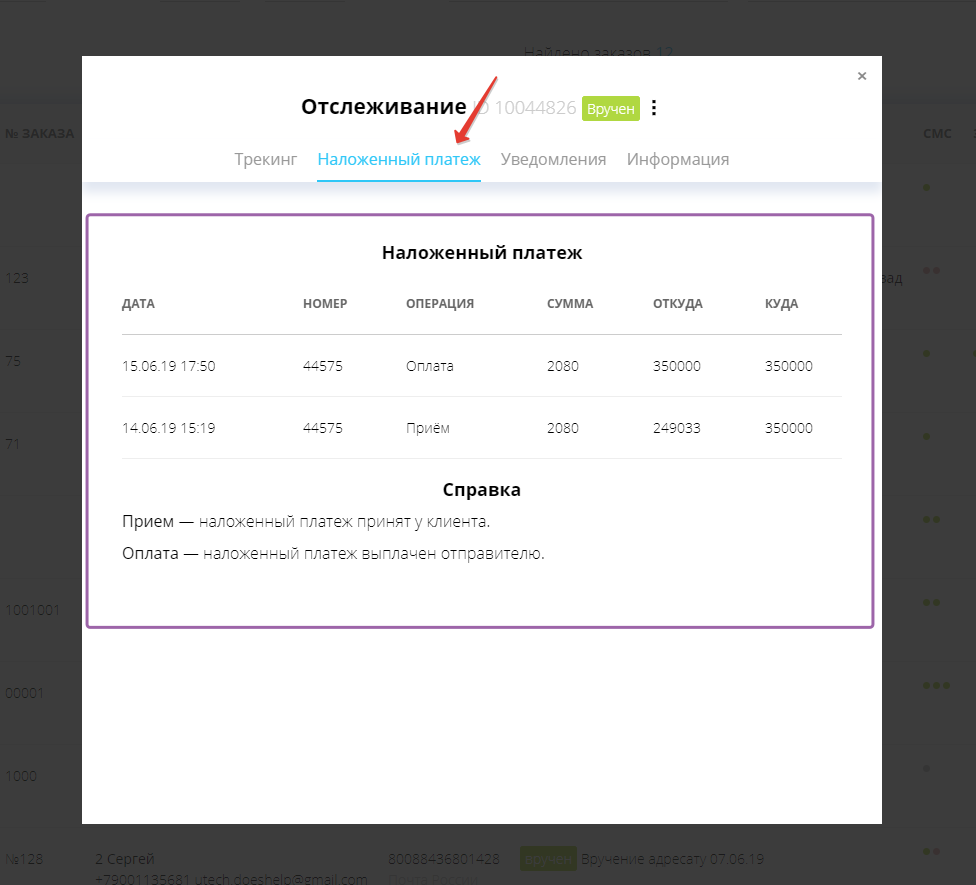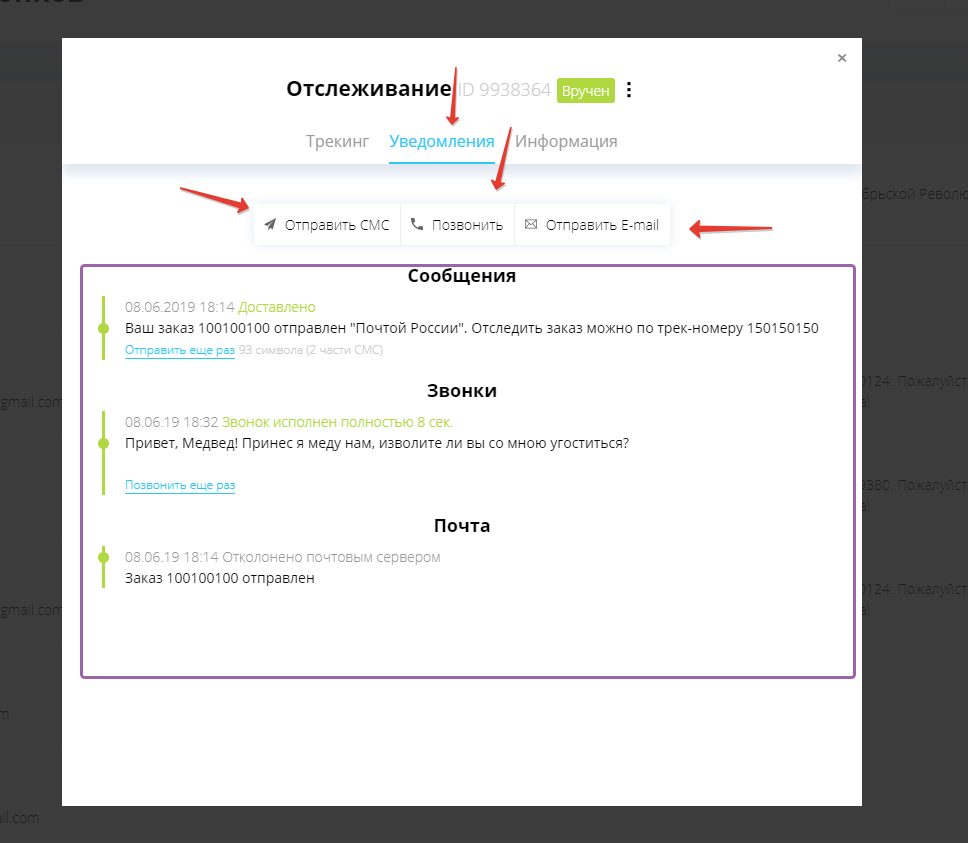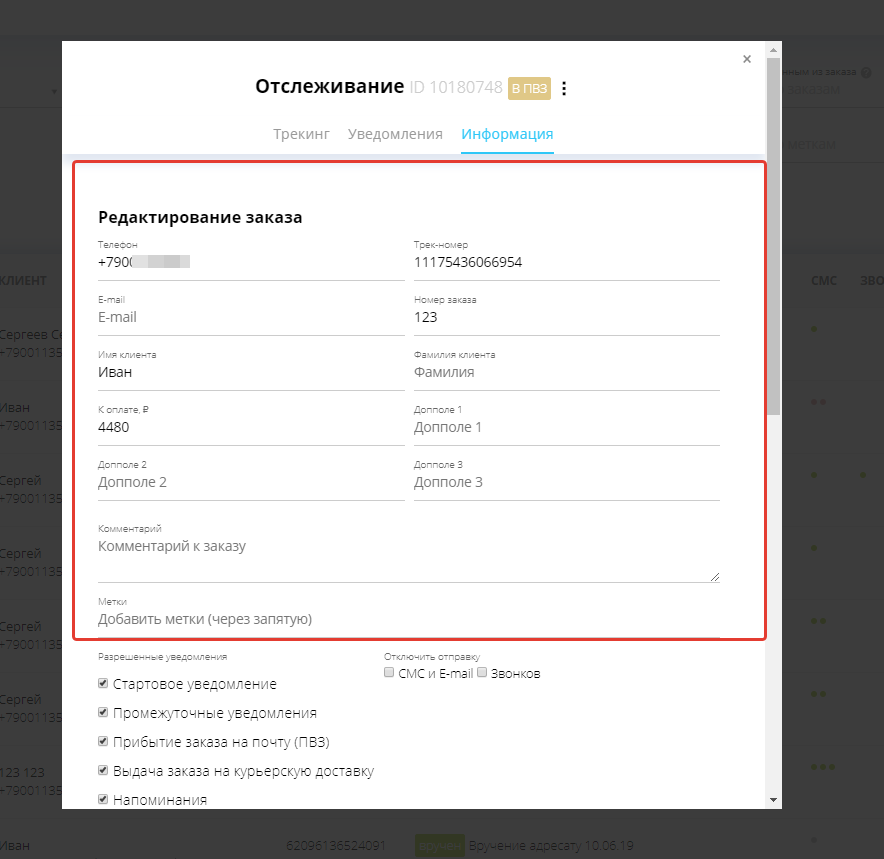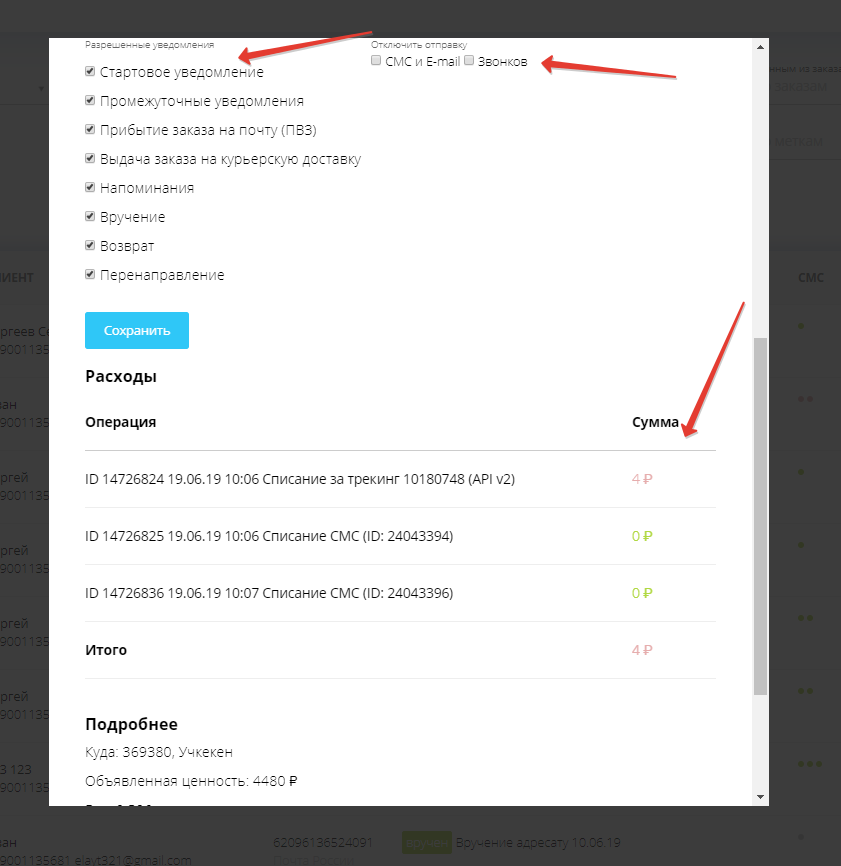2012 — 2025 © Отслеживание заказов для интернет-магазинов — LiveInform.ru
Добавление заказов вручную.
Чтобы добавить заказ для отслеживания вручную, откройте в личном кабинете раздел – Добавить заказы.
Заказы добавляются двумя способами.
- Заполнить карточку заказа, указав номер телефона и трек-номер (обязательно). Служба доставки определяется автоматически по трек-номеру.
- Загрузить Excel-файл с данными по заказам, пример Excel-файла скачивается в этом же разделе.
В карточке заказа также присутствуют необязательные поля:
- Номер заказа внутри вашего магазина. Можно передавать наименования товаров. Макрос [ORDER_ID]
- Имя клиента используйте для обращения к клиенту по имени с помощью макроса [FIRSTNAME]
- Фамилия клиента - макрос в уведомлениях [LASTNAME]
- E-mail клиента - для e-mail уведомлений
- Сумма к оплате (наложенный платеж) - в большинстве случаев сумму наложенного платежа мы получаем от служб доставок автоматически. Валюта определяется автоматически. Макрос [PRICE]
- Дополнительные поля 3 шт. Можно создать дополнительные поля и передавать любую полезную вам информацию. Например, имя ответственного менеджера, список товаров и т.д. Макросы [ADDITIONAL1], [ADDITIONAL2] и [ADDITIONAL3]
- Метки (теги) служат для навигации по заказам внутри сервиса. Можно использовать для получения статистики по отдельным меткам. В текстах уведомлений не используются
- Комментарий – примечание к заказу. Комментарий для администратора магазина, но можно и использовать в уведомлениях. Макрос [COMMENT]
Активировать поля сумма к оплате, допполя, метки и комментарий можно в разделе Настройки – Поля.
Чтобы добавить карточки заказов, нажмите кнопку – Добавить еще.
Российские номера добавляются с +7,8 или 7, после добавления номер будет автоматически приведен к международному формату.
Номера Украины, Белоруссии, Казахстана должны передаваться в международном формате (можно без +).
Если номер телефона или трек-номер будут указаны неверно, появится ошибка.
Чтобы отключить ненужные уведомления для добавляемой партии заказов, нажмите на шестеренку внизу экрана, рядом с кнопкой - Добавить еще. Во всплывающем окне отключите отправку ненужных уведомлений. Данная функция полезна, при загрузке старой партии заказов.
Обратите внимание, для новой партии заказов уведомления будут отправлены в соответствие с настройками уведомлений в разделе Службы доставки.
Чтобы начать отслеживание заказов, нажмите на кнопку – Далее и Оплатить. На кнопке оплатить указана сумма, которая будет списана за услугу отслеживания данной партии заказов. Списание средств за СМС и звонки произойдет уже после добавления заказов.
Если необходимо изменить данные, добавить заказы или отменить добавление заказов на отслеживание, нажмите на стрелку внизу экрана.
После добавления и оплаты подробную информацию о статусе заказов и отправленных уведомлениях можно увидеть в разделе – Отслеживания. 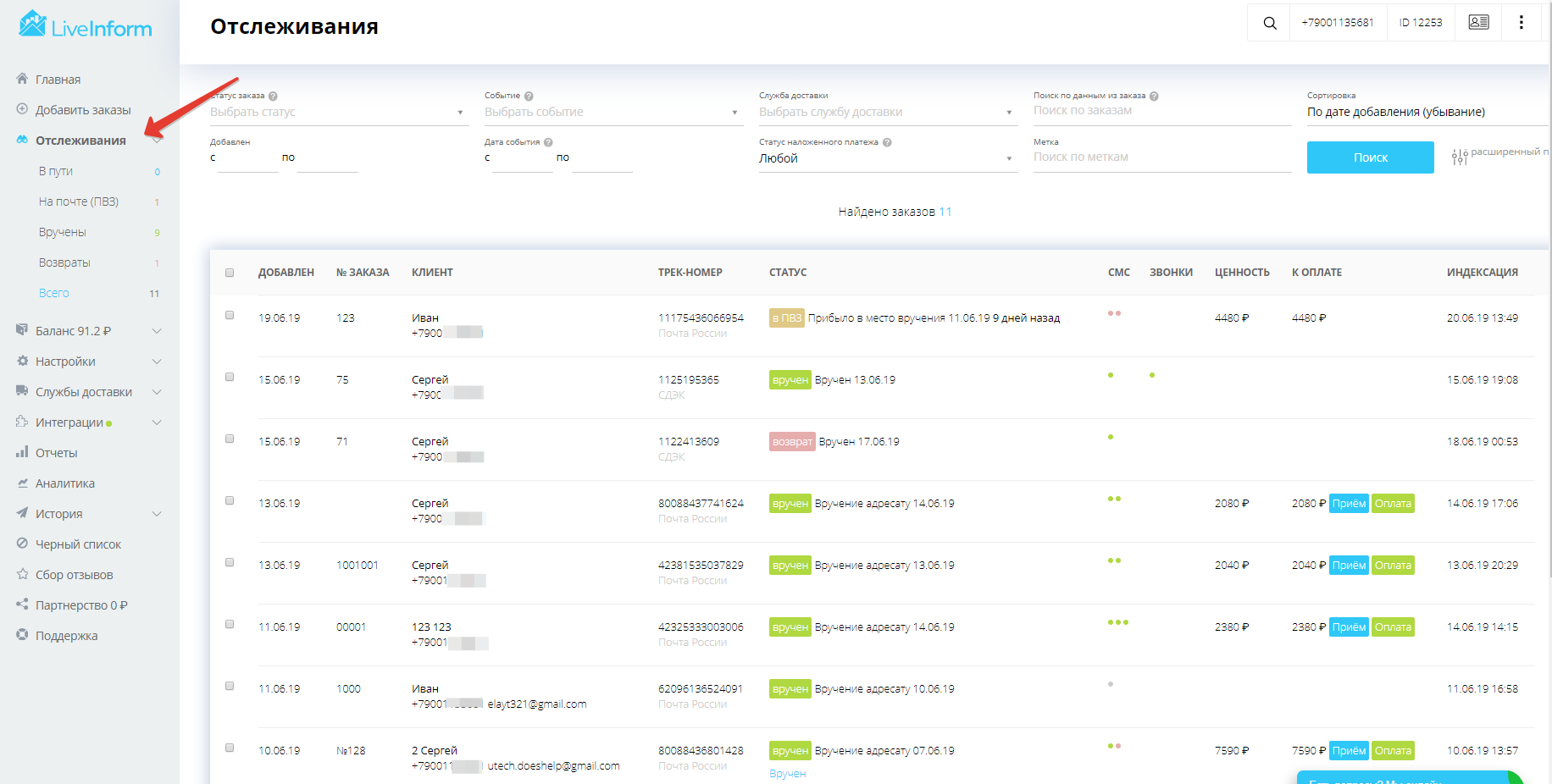
В разделе Отслеживания, нажмите на заказ, чтобы открыть его карточку.
Во вкладке Трекинг отображается весь путь отправления:
В карточке заказа, можно изменить статус заказа вручную, остановить и удалить отслеживание. Обратите внимание, остановленные и удалённые отслеживания восстановить нельзя!
Вкладка наложенный платеж отображается только у отправлений Почты России и EMS.
Во вкладке Уведомления отображается информация по отправленным сообщениям, звонкам и E-mail. Отсюда можно отправить клиенту произвольное СМС, письмо или совершить звонок.
Во вкладке Информация можно изменить любое поле заказа.
Вы можете полностью отключить информирование клиента по данному заказу или отключить только конкретные уведомления (например, когда клиент отказался от напоминаний) - это полезно, чтобы не приостанавливать отслеживание заказа.
Ниже вы можете ознакомиться с расходами по заказу.
Внизу карточки заказа, отображаются данные о посылке и клиенте.
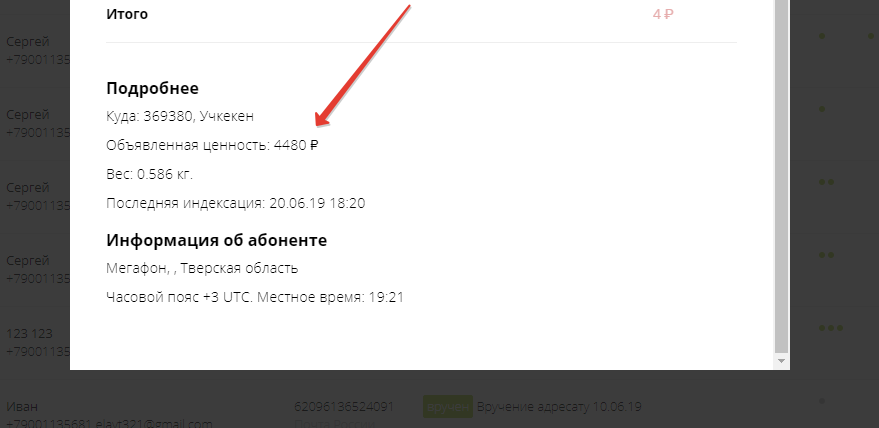
Более подробная информация о разделе Отслеживания в статье.
Статьи по теме
- Как настроить Профиль магазина
- Как подключить автоплатеж и настроить автоматическое выставление счета для организации
- Перечисление наложенных платежей. Как вернуть деньги с Депонента
- Создаем несколько магазинов и выдаем доступ сотрудникам
- Как изменить настройки уведомлений для СМС, Звонков и E-mail?
- Как посмотреть информацию об отслеживании?
- Действия с заказами в разделе Отслеживания.